荣耀手机字体怎么设置最小 华为荣耀手机字体大小调整方法
随着智能手机的普及,华为荣耀手机成为了众多用户的首选,而在使用荣耀手机的过程中,有一项非常重要的设置就是字体大小调整。对于部分用户来说,荣耀手机默认的字体大小可能过大或者过小,不符合个人的使用习惯。如何在荣耀手机上进行字体大小的调整呢?本文将为大家介绍荣耀手机字体设置的最小调整方法,帮助大家轻松解决这一问题。无论是追求更小巧精致的字体还是更加清晰舒适的阅读体验,都可以通过简单的操作来实现。让我们一起来看看吧!
华为荣耀手机字体大小调整方法
具体步骤:
1.首先,打开要设置的的手机的桌面,找到【设置】按钮,点击打开它
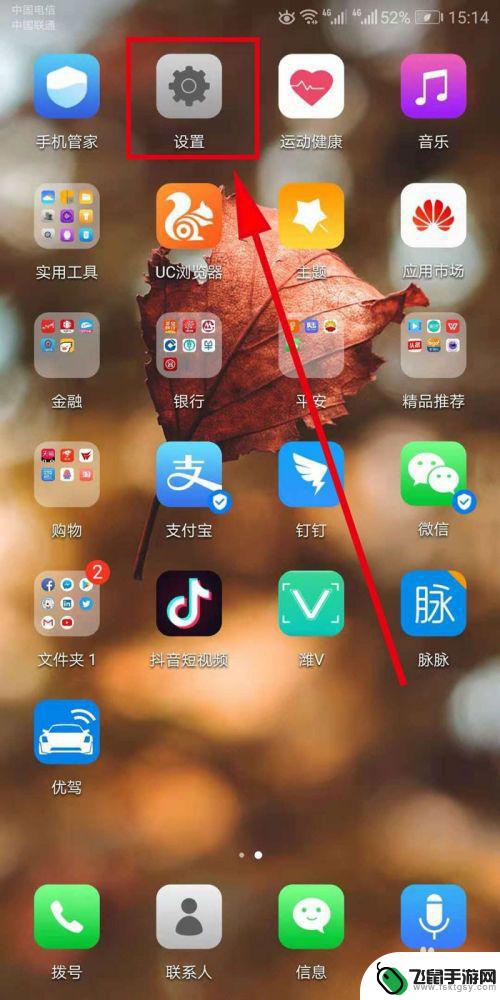
2.然后,在打开的【设置】界面里。找到【显示】选项,然后点击打开它
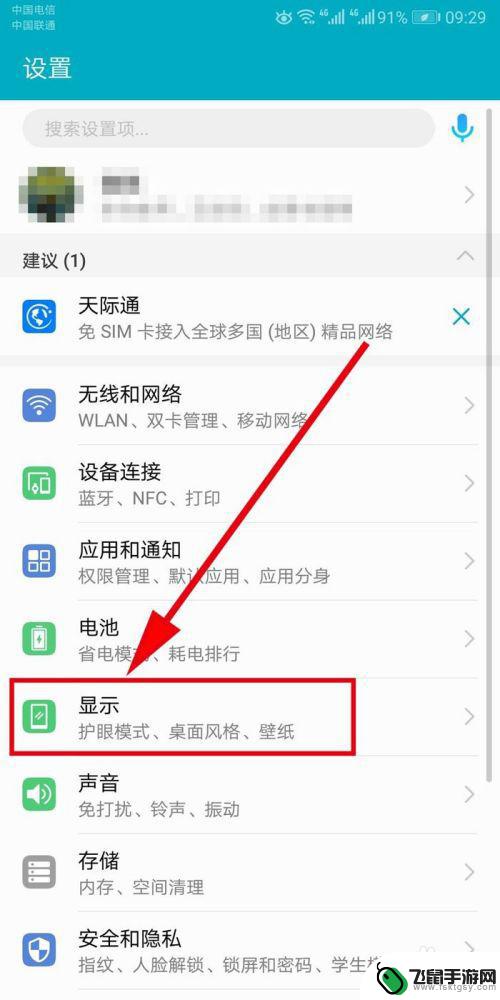
3.在打开的【显示】界面里,找到【字体大小】选项,然后点击并打开它
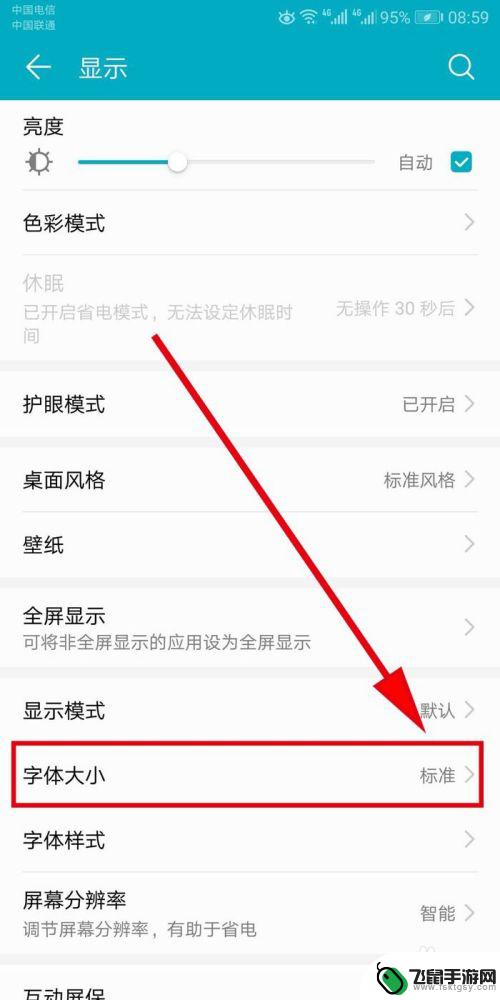
4.在打开的【字体大小】界面里边,划动拖动条。可以变更字体大小,往小A方向划动是变小,往大A方向划动是变体,上面的文章可以预览变动后的字体大小。
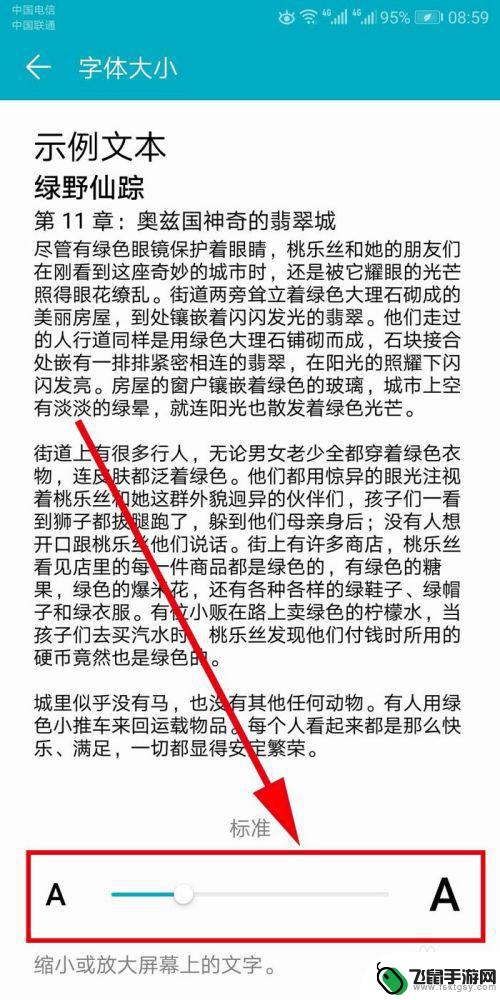
5.这个根据自己的实际需求,划动到自己满意的位置以后。系统会显示当前的字号是多大,然后退出当前界面。
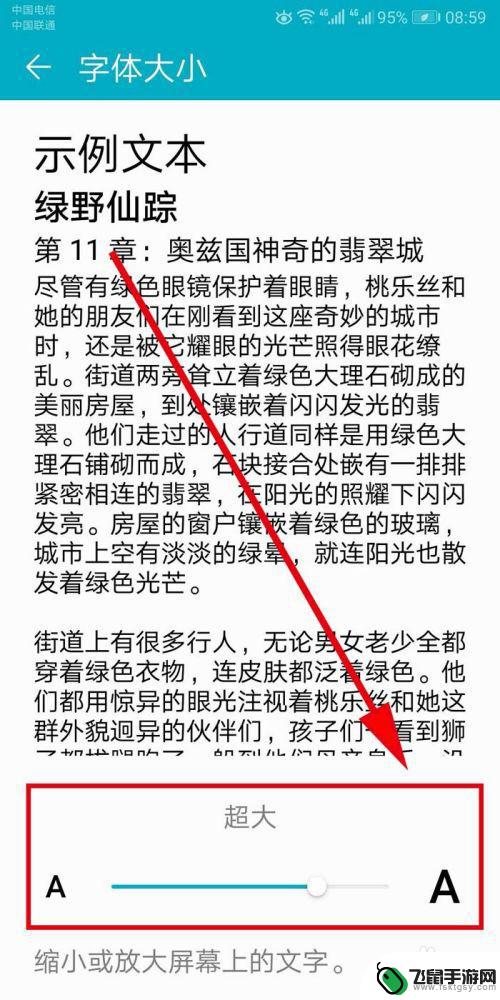
6.这样,字体变更就完成了,回到桌面,会发现所有图标的字体都变了。
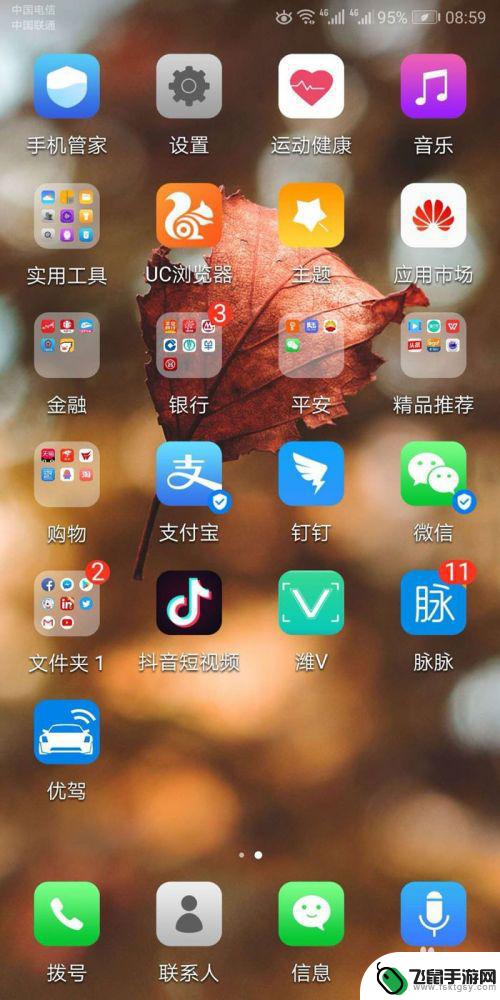
以上就是荣耀手机字体怎么设置最小的全部内容,如果遇到这种情况,可以按照以上步骤解决,非常简单快速。
相关教程
-
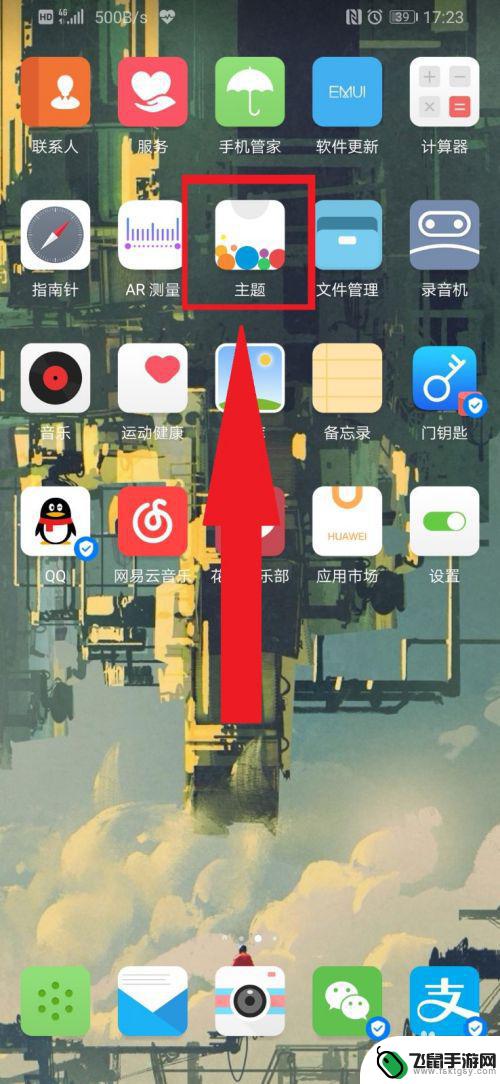 荣耀手机怎样改变字体 华为荣耀手机字体怎么设置
荣耀手机怎样改变字体 华为荣耀手机字体怎么设置随着时代的发展,手机已经成为人们生活中不可或缺的重要工具,而在手机的日常使用中,字体的选择和设置也变得愈发重要。华为荣耀手机作为国内知名手机品牌之一,其独特的设计风格和强大的功...
2024-09-06 11:25
-
 荣耀手机怎么声音小点 华为荣耀手机外放音量调节
荣耀手机怎么声音小点 华为荣耀手机外放音量调节荣耀手机是华为旗下的一款性价比较高的智能手机,外放音量调节是使用手机时经常需要调整的功能之一,有时候我们可能会觉得荣耀手机的声音太大,影响到他人或者自己的使用体验,那么如何让荣...
2024-06-29 16:33
-
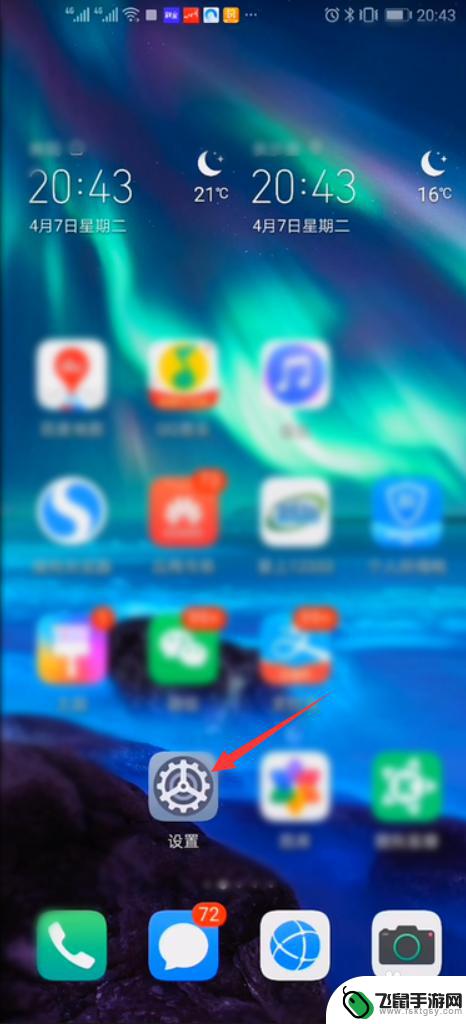 华为手机字体大小设置在哪 华为手机字体大小设置方法
华为手机字体大小设置在哪 华为手机字体大小设置方法在使用华为手机时,有时候我们会觉得手机默认的字体大小不够合适,需要进行调整,华为手机字体大小设置在哪里呢?其实很简单,只需要进入手机的设置界面,找到显示选项,然后点击字体大小即...
2024-08-15 17:40
-
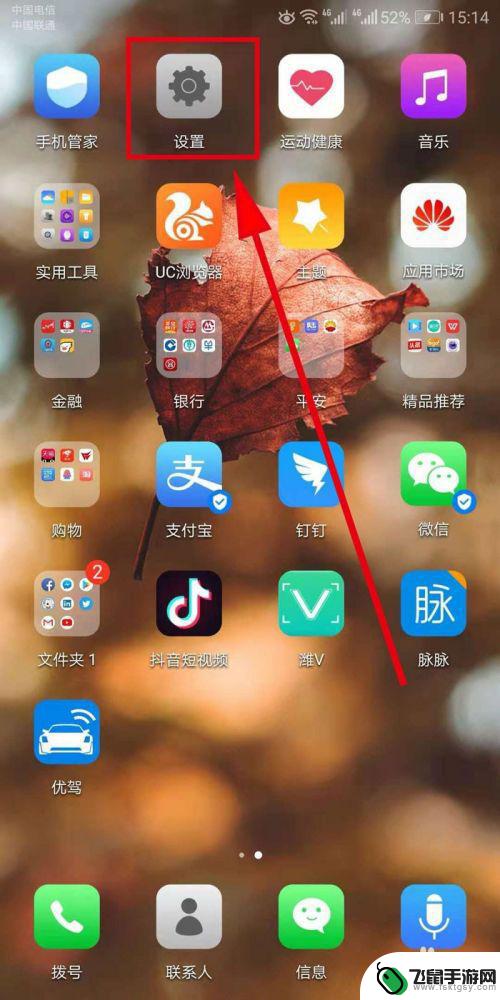 怎么设计字体荣耀手机 华为荣耀手机字体样式修改教程
怎么设计字体荣耀手机 华为荣耀手机字体样式修改教程随着移动设备的普及,手机已经成为人们生活中必不可少的一部分,而华为荣耀手机作为市场上备受瞩目的品牌之一,更是受到了广大消费者的喜爱。除了强大的性能和出色的摄影功能外,荣耀手机还...
2024-03-10 09:22
-
 手机怎么设置队徽 如何为王者荣耀小队设计独特队徽
手机怎么设置队徽 如何为王者荣耀小队设计独特队徽手机怎么设置队徽 如何为王者荣耀小队设计独特队徽王者荣耀作为一款备受热爱游戏玩家追捧的手机游戏,拥有着庞大的玩家群体,在游戏中组建自己的小队是一种常见的方式来增加游戏的乐趣...
2024-01-04 15:39
-
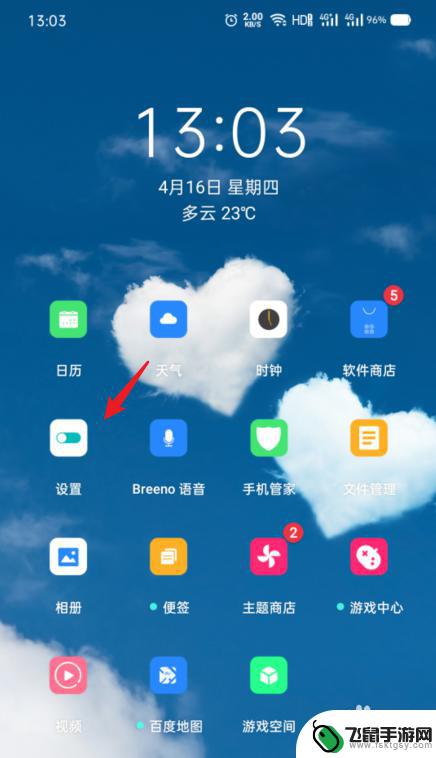 oppo手机字体哪里设置 OPPO手机字体大小设置方法
oppo手机字体哪里设置 OPPO手机字体大小设置方法在使用OPPO手机时,有时候我们可能会觉得手机默认的字体大小不太合适,需要进行调整,如何在OPPO手机上设置字体大小呢?其实很简单,只需要进入手机的设置界面,找到显示与亮度选项...
2024-09-25 12:17
-
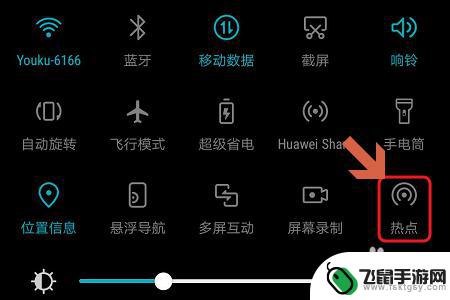 荣耀手机如何做为热点 华为荣耀手机个人热点设置方法
荣耀手机如何做为热点 华为荣耀手机个人热点设置方法荣耀手机作为热点功能的一大亮点,为用户提供了便捷的网络共享体验,华为荣耀手机的个人热点设置方法简单易用,无论是出差办公还是旅行度假,都能轻松实现多设备的上网连接。只需打开手机的...
2023-12-23 13:22
-
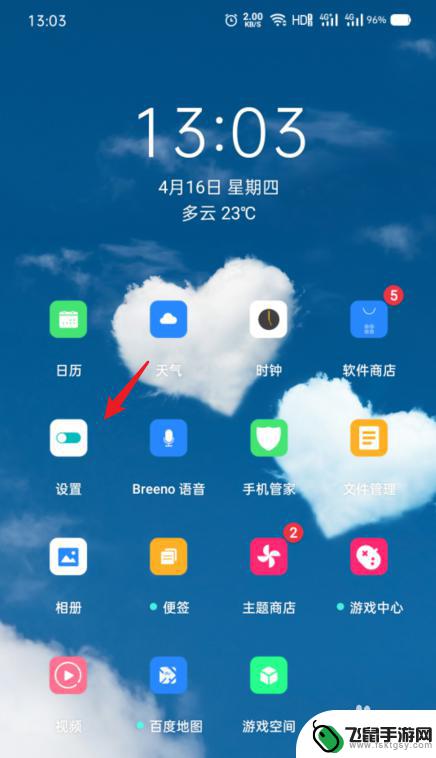 oppo字体大小怎么调大 OPPO手机怎么调整手机字体大小
oppo字体大小怎么调大 OPPO手机怎么调整手机字体大小在使用OPPO手机时,有时候我们可能会觉得手机上的字体大小不够合适,需要进行调整,调整OPPO手机的字体大小可以让我们更加舒适地阅读信息和操作手机。OPPO手机上的字体大小如何...
2024-03-27 10:15
-
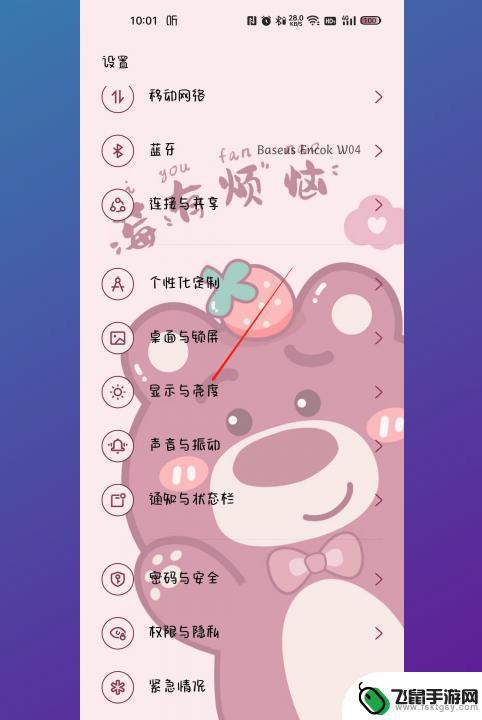 oppo怎么调整字体大小 oppo手机字体如何调大
oppo怎么调整字体大小 oppo手机字体如何调大在日常使用手机的过程中,我们经常会遇到字体大小不合适的问题,对于使用OPPO手机的用户来说,调整字体大小是一项非常常见的操作。OPPO手机如何调整字体大小呢?OPPO手机提供了...
2024-01-09 13:35
-
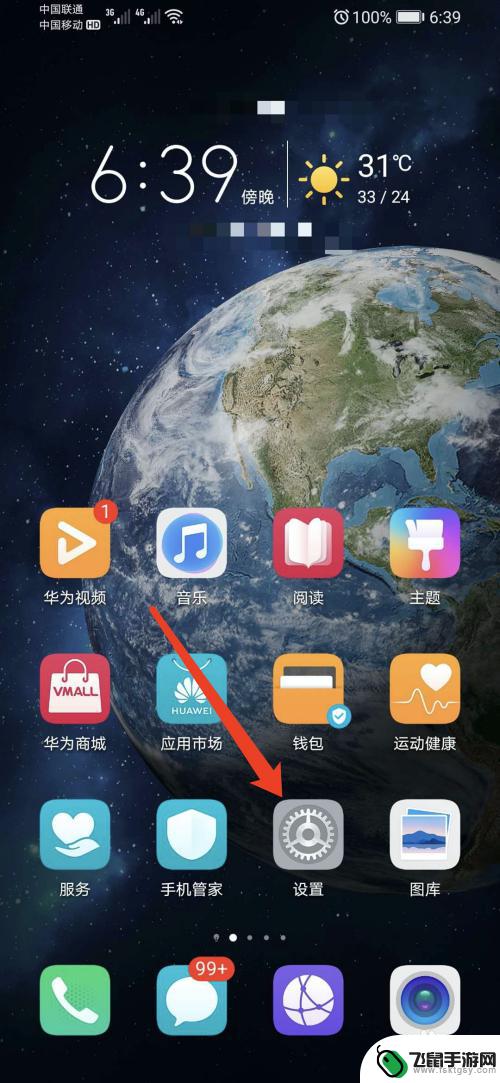 荣耀手机怎么呼叫sos 华为荣耀手机SOS紧急求助功能怎么设置
荣耀手机怎么呼叫sos 华为荣耀手机SOS紧急求助功能怎么设置荣耀手机是一款备受用户喜爱的智能手机品牌,其在紧急情况下的SOS求助功能更是备受关注,华为荣耀手机的SOS紧急求助功能设置简单方便,用户只需在手机设置中打开紧急求助开关并设置紧...
2024-11-15 10:44
热门教程
MORE+热门软件
MORE+-
 漫熊漫画app官方版
漫熊漫画app官方版
17.72M
-
 flex壁纸安卓新版
flex壁纸安卓新版
13.66MB
-
 菜谱食谱烹饪app
菜谱食谱烹饪app
15.09MB
-
 学而通早教app
学而通早教app
15MB
-
 星星动漫
星星动漫
53.87M
-
 小鸟壁纸安卓版
小鸟壁纸安卓版
19.82MB
-
 恋鹅交友最新版
恋鹅交友最新版
41.77M
-
 365帮帮免费软件
365帮帮免费软件
91.9MB
-
 Zoom5.16app手机安卓版
Zoom5.16app手机安卓版
181.24MB
-
 紫幽阁去更软件app
紫幽阁去更软件app
20.70MB